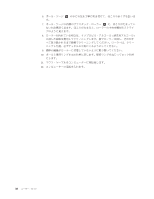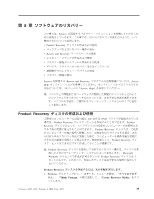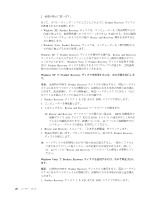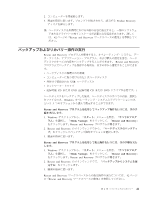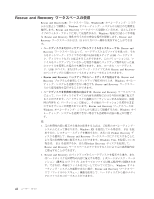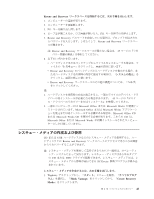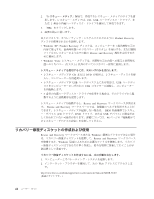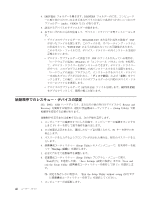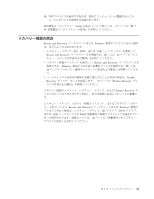Lenovo J205 (Japanese) User guide - Page 51
Rescue and Recovery, Think Vantage, Create Recovery, Media
 |
View all Lenovo J205 manuals
Add to My Manuals
Save this manual to your list of manuals |
Page 51 highlights
Rescue and Recovery 1 2 3. F11 4 F11 5. Rescue and Recovery Rescue and Recovery : Rescue and Recovery 47 6 v v Rescue and Recovery v Rescue and Recovery : 1 45 2 Microsoft Office ·ͨ Microsoft Works Microsoft Office ·ͨ Microsoft Works Microsoft Office CD ·ͨ Microsoft Works CD CD ɺ Microsoft Office ·ͨ Microsoft Works CD ·ͨ USB Rescue and Recovery CD ·ͨ DVD PC-Doctor 1. Windows Think Vantage Create Recovery Media ୈ 8 43
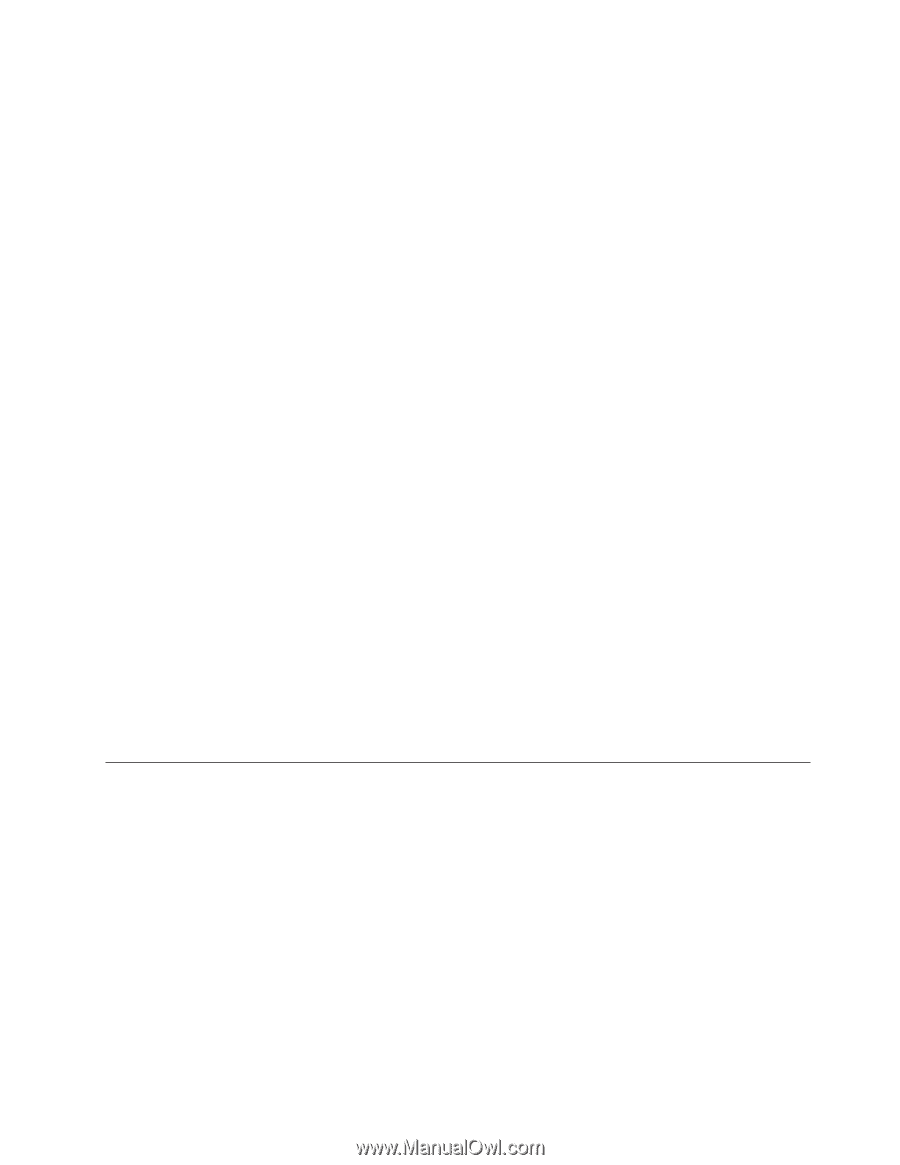
Rescue and Recovery
ワークスペースを開始するには、次の手順を実行します。
1.
コンピューターの電源を切ります。
2.
コンピューターを再起動します。
3.
F11
キーを繰り返し押します。
4.
ビープ音が聞こえるか、ロゴ画面が開いたら、
F11
キーを押すのを停止します。
5.
Rescue and Recovery
パスワードを設定している場合は、プロンプトが出された
らパスワードを入力します。しばらくして、
Rescue and Recovery
ワークスペー
スが開きます。
注
:
Rescue and Recovery
ワークスペースが開かない場合は、
47
ページの『リカ
バリー問題の解決』を参照してください。
6.
以下のいずれかを行います。
v
ハードディスクまたはバックアップからファイルをレスキューする場合は、フ
ァイルの「
レスキュー
」をクリックし、画面の指示に従います。
v
Rescue and Recovery
のバックアップからハードディスクを復元する場合、ま
たはハードディスクを出荷時の内容に復元する場合は、「
システムの復元
」を
クリックし、画面の指示に従います。
v
Rescue and Recovery
ワークスペースのその他の機能については、「
ヘルプ
」
をクリックしてください。
注
:
1.
ハードディスクを出荷時の内容に復元すると、一部のデバイスのデバイス・ドラ
イバーの再インストールが必要になる場合があります。
45
ページの『デバイ
ス・ドライバーのリカバリーまたはインストール』を参照してください。
2.
一部のコンピューターには
Microsoft Office
または
Microsoft Works
が初期イン
ストールされています。
Microsoft Office
または
Microsoft Works
アプリケーシ
ョンを復元または再インストールする必要がある場合は、
Microsoft Office CD
または
Microsoft Works CD
を使用する必要があります。これらの
CD
は、
Microsoft Office
または
Microsoft Works
が初期インストールされたコンピュー
ターにしか付属していません。
レスキュー・メディアの作成および使用
CD
または
USB
ハードディスクなどのレスキュー・メディアを使用すると、ハー
ドディスク上の
Rescue and Recovery
ワークスペースにアクセスできなくなる障害
からリカバリーすることができます。
注
:
レスキュー・メディアを使用して実行できるリカバリー操作は、オペレーティ
ング・システムによって異なります。レスキュー・ディスクはあらゆるタイプ
の
CD
または
DVD
ドライブで起動できます。レスキュー・メディアには、レ
スキュー・メディアから診断が実行できる
PC-Doctor
診断プログラムが組み込
まれています。
レスキュー・メディアを作成するには、次の手順を実行します。
1.
Windows
デスクトップから、「
スタート
」メニューを開き、「
すべてのプログ
ラム
」を選択し、「
Think Vantage
」をクリックしてから、「
Create Recovery
Media
」をクリックします。
第
8
章 ソフトウェアのリカバリー
43